在观看视频时,有时您需要截取您最喜欢的痤疮的屏幕截图。 在这种情况下,您可以尝试使用 PickPick 作为屏幕截图工具。 因此,如果您想了解有关 PickPick 的更多信息,尤其是其功能、定价、优点和缺点,请阅读本文。 然后,在最后一节中,我们将提供另一个值得您用来替代 PickPick 的程序。 因此,请阅读本文 PickPick 评论 并获取您需要的所有详细信息。
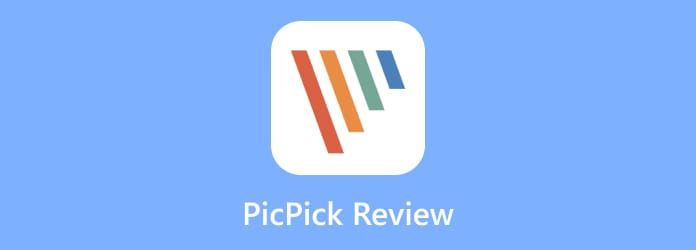
第1部分。 什么是 PickPick
PickPick 是一款可下载的离线程序,您可以在 Windows 上获取。它的主要功能是以各种方式捕获您的计算机屏幕。使用此程序,您可以轻松快速地截取屏幕截图。与截图工具类似,该程序包含自定义选择工具,用于优化屏幕的捕获区域。除此之外,您还可以捕获整个屏幕、窗口、区域等。此外,您甚至可以捕获滚动窗口,让用户更方便。除此之外,PickPick 还提供您可以使用的编辑功能。这样,您可以根据自己喜欢的结果增强屏幕截图。此外,PickPick 还可以提供比您想象的更多的功能。PickPick 还能够录制您的计算机屏幕。该功能允许您从桌面录制视频、图像和任何内容。因此,如果您想了解和探索有关该程序的更多功能,最好下载 PickPick。

第2部分。 PickPick 功能
PickPick 应用程序是一款令人惊叹的屏幕捕获工具,您可以在 Windows 计算机上使用它。但是,使用该程序时,您可以发现更多功能。因此,要了解所有这些功能,请转到本节,因为我们提供了 PickPick 的所有功能。
屏幕捕获功能

评分:
PickPick 是一款出色的电脑屏幕截屏工具。其屏幕截屏功能可让您以多种方式截取屏幕截图。您可以截取任何区域、窗口、窗口控件等。借助这些功能,您只需一秒钟即可获得所需的所有结果。
提供编辑工具

评分:
捕获计算机屏幕后,您可以根据需要对其进行编辑。这是因为 PickPick 可以提供您可以使用的注释工具和编辑功能。您可以添加效果,例如马赛克、阴影、运动模糊、控制亮度等。您还可以调整捕获的屏幕的大小和旋转。
屏幕录制功能

评分:
除了捕捉电脑屏幕外,PickPick 还有另一个功能。该工具具有屏幕录像机功能,可让您有效地录制电脑屏幕。除此之外,您还可以录制带有音频的视频,使其对用户更有帮助。
可自定义的热键

评分:
在截屏时,了解每个必须使用的快捷键非常重要。因为如果不了解,将很难 捕捉你的电脑屏幕 根据您的需要。PickPick 的最佳功能之一是其自定义热键的能力。该工具允许您在使用 PickPick 软件时自定义热键。此外,如果您想使用标准热键,您可以这样做。要了解有关用于捕获计算机屏幕的快捷键的更多信息,请参阅下面的详细信息。
打印屏幕 – 如果您想捕获整个计算机屏幕,请使用此热键。
Alt + PrintScreen – 要截取活动窗口的屏幕截图,请使用此热键。
Shift + PrintScreen – 您可以使用此快捷键来捕获屏幕上的某个区域。
Shift + Ctrl + PrintScreen – 要捕获固定区域,请使用此热键。
Ctrl + PrintScreen – 此热键对于截取窗口控制的屏幕截图很有用。
Ctrl + Alt + PrintScreen – 此热键用于捕获滚动窗口。
Shift + Ctrl + Alt + PrintScreen – 如果您想要自由捕捉过程,请使用此热键。
第 3 部分。 PickPick 定价
PickPick 有一个免费版本,您可以用它来捕获和录制您的计算机屏幕。您甚至可以编辑捕获的图像而无需任何付费。但是,使用免费版本时功能有限。在这种情况下,如果您想访问单人计划,则每位用户的费用为 $24.00。然后,对于团队计划,您必须为五个用户支付 $96.00。
第 4 部分。 PickPick 的优势
简单的屏幕捕获过程
PickPick 可以提供多种轻松的方式来捕获您的计算机屏幕。
增强拍摄的图像
使用 PickPick 时,您可以体验到的另一个好处是,它能够使用编辑和注释工具增强您捕获的图像。您可以让您的屏幕截图更易于理解且更美观。
支持多种图像格式
离线工具还可以让您以各种图像格式保存捕获的图像。您可以将其保存为 JPG、PNG、BMP、GIF 和 PDF。
支持多种语言
PickPick 还可以提供多种语言供您使用。从程序的设置中,您可以更改您喜欢的语言。它支持英语、法语、德语、丹麦语、荷兰语等。
第 5 部分。 PickPick 的缺点
无标签功能
使用 PickPick 应用程序时面临的挑战之一是其各种选项和功能。其功能没有标签或名称。因此,很难知道这些功能的功能是什么。
支持的格式有限
录制屏幕时,该程序仅允许您以有限的格式保存它,例如 MP4 和 GIF。因此,如果您想以其他格式保存录制的视频,最好使用其他程序。
第六部分。 最终裁决
综上所述,PickPick 是一款出色的离线程序,可用于捕获您的计算机屏幕。您可以捕获整个屏幕、窗口、区域等。此外,它还可以使用屏幕录制功能帮助您录制计算机屏幕。因此,如果您想体验和享受其功能,您只需在您的计算机上下载并安装 PickPick 即可。
第七部分。 最佳 PickPick 替代方案
PickPick 是一款出色的屏幕截取工具。但是,就可访问性而言,您只能在 Windows 计算机上下载它。此外,该软件的性能也可能不佳。在这种情况下,最好找到替代工具,例如 屏幕录像机,用于捕获和录制计算机屏幕。您可以在 Windows 和 Mac 计算机上访问此程序,而使用 PickPick 时则无法体验到这一点。此外,无论您使用什么应用程序,该程序都可以捕获您的计算机屏幕。您可以捕获游戏、视频、照片等。除此之外,您甚至可以录制屏幕,使其成为比 PickPick 更好的离线程序。它的界面也易于使用,并且过程毫无问题。有了它,您可以确保在屏幕捕获和录制过程中不会遇到任何困难。
免费下载
对于 Windows
安全下载
免费下载
对于 macOS
安全下载

| 程序 | 特征 | 用户界面 | 平台 | 界面 | 用户 |
| 挑选 | 截屏 录制屏幕 | 简单的 | 视窗 | 简单的 | 非专业 |
| 屏幕录像机 | 截屏 录制屏幕 编辑截取的屏幕 | 简单的 | 视窗 苹果 | 简单的 | 非专业 |
第 8 部分。 关于 PickPick Review 的常见问题解答
-
PicPick 有免费版本吗?
是的,有。您需要做的就是在计算机上访问 PickPick 程序。然后,您就可以开始有效地捕获计算机屏幕。除此之外,免费版本甚至允许您录制屏幕,使其成为用户的便捷工具。
-
PicPick 的价格是多少?
这取决于您喜欢的计划。如果您要访问单人计划,则两个用户的费用为 $24.00。然后,团队计划的费用为五个用户的费用为 $96.00。
-
如何卸载 PicPick?
首先要做的是从程序的主网站获取可下载按钮。然后,运行该程序,您将在计算机屏幕上看到各种安装窗口。始终单击下一步按钮,直到出现完成选项以完全安装该程序。
-
如何在 PicPick 上进行滚动截图?
从计算机屏幕下方转到隐藏图标。然后,单击 PickPick > 屏幕捕获 > 滚动窗口选项。之后,您可以从屏幕中选择要录制的内容。之后,滚动窗口功能将在滚动屏幕时开始捕获屏幕。
-
PickPick 安全吗?
是的。PickPick 可确保您捕获的图像和视频在您的设备上安全无虞。此外,一旦您删除该文件,程序将永久删除它。
-
如何使用 PickPick?
在您的计算机上下载并安装 PickPick。然后,一旦您运行该程序,您将在隐藏图标部分看到它。单击它,它将为您提供有关如何捕获屏幕的选项。您还可以使用热键轻松即时地捕获屏幕。
包起来
好了,就是这样。这篇指南讨论了关于 挑选。其中包括其功能、食物和坏处以及定价。此外,如果您正在寻找另一个可以帮助您捕获和录制屏幕的程序,您可以使用 屏幕录像机。它让您轻松即时地捕获计算机屏幕。此外,与 PickPick 相比,它更易于访问,因为它适用于 Windows 和 Mac 计算机。


